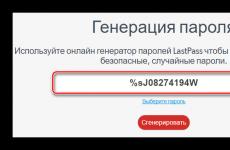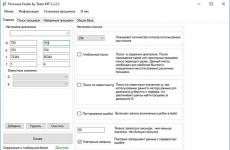Що робити з помилкою 50 CHKDSK. Що робити з помилкою «50 CHKDSK Помилка передачі повідомлень про реєстрацію
Привіт друзі! Давно не писав статті щодо усунення помилок тощо. Але сьогодні мені принесли ноутбук і попросили подивитися. Як завжди, сказали, що програма не запускається:). Включаю, а там навіть Windows не завантажується, одразу з'являється помилка 0xc00000fна чорному екрані. І з текстом "Не вдалося запустити Windows ..."
Відомості: “Збій меню завантаження, оскільки пристрій не знайдено”.
Я з такою помилкою ще не стикався, тож одразу пішов гуглити. Нічого корисного не знайшов, хтось відразу радив встановлювати заново Windows, хтось писав, що проблему вирішила тільки заміна жорсткого диска і т. д. Чесно кажучи, я теж відразу подумав спробувати перевстановити Windows, але мені було ліньки потім все налаштовувати 🙂 і я вирішив спробувати усунути помилку 0xc00000f без переустановки ОС.
Не заглиблюючись у складні та незрозумілі терміни, скажу, що помилка 0xc00000f з'являється через пошкодження деяких системних фалів та реєстру. Ця помилка може виникнути при технічних проблемах із жорстким диском. У такому разі виправити її не вийде, але спробувати варто.
Помилка 0xc00000f під час запуску Windows
Насамперед вирішив запустити "Відновлення запуску"із настановного диска. Завантажився з диска, вибрав ОС для відновлення та чекаю. Трохи зачекав і побачив, що відновити завантаження системи утиліта не може, ось шматок звіту з шибкою

Ви можете спробувати, раптом Вам допоможе, якщо не знаєте, як це зробити, то подивіться статтю.
Значить основна причина, пошкодження сектора завантаження на системному розділі.
До речі, якщо у Вас на комп'ютері було включено відновлення системи, ви можете спробувати зробити відкат системи. Я про це писав у статті Там написано як зробити відкат завантажившись з інсталяційного диска. На цьому комп'ютері відновлення було відключено:(.
Згадав, що для таких випадків я маю інсталяційний диск з Windows 7 (складання) в якому інтегровано багато різних програм, у тому числі і для роботи з жорстким диском. Цей диск неодноразово мене рятував.
Запустив я цей диск і дивлюся, що там у нас є для роботи з жорстким диском. Вибрав "Перевірка диска (chkdsk)". Вирішив перевірити диск на помилки.

З'явилося вікно, де потрібно вибрати розділ для перевірки. У мене розділ Cбуло зазначено як зарезервовано системою. Він нам не потрібен, значить вибираємо D, це буде системний розділ. Залишаємо відмітку біля "Автоматично виправляти пошкоджені сектори". І натискаємо "OK".

Система пошурхала файлами, у процесі були записи, що Windows щось видаляє, переносить та відновлює. Коли перевірка закінчилася, серед іншого тексту (звіту) я побачив “Windows зробила виправлення у файловій системі”. Добре, подумав я і перезавантажив ноутбук.
І все запрацювало, Windows 7 завантажилася і жодної помилки 0xc00000f не було!
Але я не маю такого завантажувального диска, що робити?
Я розумію, що у Вас швидше за все немає цієї збірки. Зробити можна наступне: ви можете її завантажити, ось посилання на сайт автора цієї збірки (там знизу є посилання на торренти). Завантажте образ на диск, як написано у статті . Завантажтеся з нього та зробіть все як я показував вище. Та й цей диск Вам ще не раз нагоді, повірте.
По суті, всі ці дії можна запустити в командному рядку, завантажившись з інсталяційного диска з Windows 7.
Але Вам все одно знадобиться інсталяційний диск із Windows.
Зробіть все як написано у статті.
Тільки не вводьте команду C:і замість команд виконайте команду chkdsk c: /f /rі про всяк випадок chkdsk d: /f /r. Команди виконуємо по черзі вводимо команду та натискаємо "Enter".

Якщо з'явиться повідомлення, що “Не вдалося заблокувати поточний диск”, то введіть Y(так) і натисніть "Enter".
Післямова
Ось так я без переустановки операційної системи позбавився помилки 0xc00000f. Сподіваюся, що мої поради стануть Вам у нагоді. Ну а якщо нічого не виходить, то, можливо, у Вас інша причина появи цієї помилки. Усього хорошого і менше таких проблем!
Ще на сайті:
Помилка 0xc00000f у Windows 7 [Рішення]оновлено: Червень 9, 2013 автором: admin
Питання: chkdsk з-під диска відновлення Windows 7: Помилка журналу
Сама помилка:
Помилка надсилання повідомлень про реєстрацію в журнал подій. Стан помилки: 50.
Запускаю з-під диска відновлення 7
Параметри:
chkdsk C: /F /R /B
З-під самої 7 перевірити немає варіантів, після перезавантаження теж не перевірити т.к. заїла клавіша "Е" (увесь час друкується, клавіатуру не відключити бо ноутбук) і перевірка відразу скасовується
Що можна зробити?
Заздалегідь дякую
Додано:
Начебто запустив, тільки тепер зупиняється на 22 відсотках, у 4 перевірці *is verifying file data (stage 4 of 5)*
22 проценти повністю. (42914 of 147440 files processed)
Відповідь:Перевірив диск із завантажувальної флешки chkdsk.В кінці з'являється повідомлення «Помилка передачі повідомлень про реєстрацію в журнал подій. Стан помилки: 50». Запускав параметри chkdsk C: /F /R /B, не виправлено. Якими способами це можна виправити?
Запитання: Відновлення Windows XP
Вітаю! Така в мене біда. Розкажу повністю всю історію. Стояла у мене з 2010 року Windows XP все б нічого але час йде і вирішив я навесні поставити на комп'ютер 2-ю систему Windows 7. Для неї спеціально був куплений SSD. Начебто все мало пройти вдало і з'явиться при завантаженні меню вибору систем. Але мабуть при встановленні Windows 7, що те пішло не так і в результаті Windows XP перестала вантажитися. Якийсь час не мав час розбиратися в цьому, а ось зараз вирішив реанімувати Windows XP. Спробував це зробити за допомогою консолі відновлення, всі команди були виконані успішно, але система так і не захотіла вантажитися. Тоді я спробував встановити систему поверх старої, з деякими тертями все пройшло вдало, і Ура Windows XP запрацювала. (До встановлення була встановлена програма MultiBoot, завантажувальна флешка створювалося програмою WinSetupFromUSB-1.8) Значить запрацювала, я задоволений як слон перевантажую комп в меню вибоа систем вибираю завантаження Windows 7 - вантажиться і в самому початку без попиту запускається CHEK DISK чого там перевіряє і далі все працює. Перезавантажую комп'ютер вибираю Windows XP і... нічого((Ну ладно, сумую назад у сімку відключаю CHEK DISK і по протореній дорозі намагаюся знову відновити ХР консоллю відновлення - не допомагає, встановлюю знову поверх Windows XP і після першого перезавантаження з'являється чорний екран з миготливим) курсором, чекаю хвилину, дві, десять, година нічого не відбувається.Перезавантажую комп резетом і програма установки бачить диск з Windows XP як порожній і непридатний для установки, хоча в сімці диск відкривається і всі файли там на місці.Консоль відновлення зокрема команди bootcfg /rebuild /add виконуватися не хочуть, вискакує помилка, що файлова система або диск пошкоджені і треба скористатися CHKDSK для виправлення.Запускаю CHKDSK з атрибутом R все проходить, все в порядку помилок немає, назад до bootcfg і та ж історія. акронісом - все чудово помилок немає.А встановлювачу ХР, що то не підходить хоч трісни.Уже не знаю, що робити, перерив уже всюди, але конкретної відповіді не знайшов. Я б вже і забив на цю ХР але там стоїть ліцензійне програмне забезпечення (SILVERFAST) для плівкового сканера ключ до цього програмного забезпечення втрачено, як його знайти в файлах я не знаю. Може хтось підкаже якщо хоч якісь шанси, що зробити, щоб реанімувати цю Windows XP. Заздалегідь усім дякую за будь-яку пораду або шлях до вирішення проблеми.
Відповідь: gecataя приблизно зрозумів, про що ви говорите.
Справа в тому, що рядок Partition = C: у пункті меню Windows 7 і в пункті Windows XP означає різні речі. У пункті сімки цей рядок вказує, що завантажувати потрібно Windows 7, який розташований на диску С (конкретно файл winload.exe або winload.efi). Ця ж рядок у пункті XP говорить про те, що на диску С (з точки зору сімки, тому що це її завантажувач bootmgr) потрібно шукати завантажувач ntldr, який не знає, де знаходяться файли Windows XP, поки не прочитає про це файлу boot.ini. Тобто. Windows XP вантажиться по ланцюжку: завантажувач bootmgr передає керування завантажувачу ntldr, а останній вантажить XP.
Nafanya_TTУ вас у біосі є можливість поміняти пріоритет перших двох вінчестерів або спробувати шлейфи у вінчестерів поміняти? Коротше, щоб завантажена сімка в керуванні дисками була як 0.
Якщо це вийде, то boot.ini зробіть так, як у вас було в сьомому повідомленні і спробуйте її завантаження.
Залишкові файли після відновлення Windows
Вітаю. Нещодавно я провадив відновлення Windows. Після нього у мене залишилася моя Win 10, але зникла Win7, але я не проти цього, але, проте файли на диску залишилися (файли Win 7). Я хочу видалити ці файли, але не знаю, які саме не можна видаляти. Допоможіть з цим
Відповідь:Так, після оновлення або відновлення можуть залишитися "непотрібні" папки на диску C. Видалити їх можна через командний рядок, можу підкинути мануал: А взагалі, для чищення ще можна спробувати Glary Utilities, є фрі версія.
Запитання: Відновлення Windows 8.1
Доброго вам дня. Загалом сабж. Дали ноут подивитися, вінда не вантажиться, BSOD 0x00000185, є диск з якого ставив, але мабуть вже потертий, новий записати немає можливості, дисковода немає під рукою, ISO на комп'ютері немає, складання не пам'ятаю =(,ноут флешку не бачить =(В загалом..прогнав sfc /scannow - видав:
Перевірку 100% завершено.
Програма захисту ресурсів Windows виявила пошкоджені файли, але не
може відновити деякі з них. Детальнішу інформацію див. у файлі CBS.Log, кіт
орий знаходиться наступним шляхом: windir\Logs\CBS\CBS.log. Наприклад,
C:\Windows\Logs\CBS\CBS.log. Зверніть увагу, що ведення журналу
В даний час не підтримується для автономного обслуговування.
DISM працювати відмовляється, "засоб dism не підтримує online". Пишу з робочого комп'ютера з Win 10, стандартний chkdsk не видає жодних помилок. Підкажіть, у якому напрямку рухатись(
Відповідь:ну все, спалахнув) не знаю, що саме допомогло, але після останнього + fixmbr, fixboot, rebuildbcd все заробило, хоча і видав помилку
Питання: відновлення windows 2008 r2
Добридень! Є проблема...
Є резервна копія Windows Server 2008 R2, створена вбудованим цетром архівування. Використання EFI.
Є бажання відновити цю копію на комп'ютері - вставляю диск 2008 r2, вибираю відновлення та бачу відразу ж помилку:
Ця версія параметрів відновлення системи не сумісна з версією Windows, яку ви намагаєтеся відновити. Спробуйте використати диск відновлення для цієї версії Windows. (завантажуюсь з UEFI CD-ROM)
Якщо вантажитися не з UEFI пристрою - пише, що мовляв, дана копія створена на uefi, а ви вантажитеся з bios...
перебробував п'ять дисків - одне й те ж(В інеті у когось вдалося побороти скачав інший образ... але я думаю може в іншому собака то зарита все-таки...
допоможіть, хто знає, як вирішити питання!
Заздалегідь дякую.
Відповідь: lenagan, мені допомогло за такою схемою:
|
Докладно розписав у своєму питанні:
Питання: Відновлення Windows 10 із резервної копії
Передісторія. Щонеділі система створювала резервну копію диска з Windows 10. Я вже було думав відключити цю справу, але не встиг і не робитиму цього. Все тому, що одного дня мій SSD диск з системою полетів. Диск замінили на новий, поставили оболонку Windows 10. Намагаюся відновити все з копії, але біда - видає щось незрозуміле при відновленні (див. фотографію).
Чи може це статися від того, що нинішня оболонка чимось відрізняється від попередньої, яка йшла з місця купівлі ноутбука? Якщо так, то що робити? І взагалі, що робити? Як виходити із ситуації? Коли старий SSD я робив відновлення 1 раз і нічого подібного не відбувалося, все пройшло легко і швидко.
П.с.: можливо потрібна інформація:
1) дисководу на ноуті немає
2) вин10 ліцензія.
Дякую всім за будь-яку допомогу.
Відповідь:Ось ще цікавий і, можливо (хоча сподіваюся, що ні), важливий момент (див. фото - зроблено при повторній спробі відновлення через командний рядок). До цього стояв ssd на 256, зараз на 240 Гб. Папка відновлення важила близько 190 на кнопці "Властивості", але при спробі скопіювати ці папки на зовнішній диск показувало більше 400.
Питання: Відновлення Windows на Sony VAIO 1512Q1RB
Чи є у когось (може у друзів) подібна модель ноутбука Sony VAIO 1512Q1RB?
Буду дуже вдячний, якщо хтось допоможе з образами дисків відновлення Windows до заводського стану, або способом прихованого розділу відновлення.
Після невдалої переустановки операційної системи свій прихований розділ полетів (((Після встановлення нової ОС система поводиться вкрай нестабільно).
Заздалегідь дякую тим, хто хоча б чимось може допомогти.
Відповідь: bomzz
Просто був у мене цей образ і я вирішив розгорнути його.
на SSD, але образ виявився пошкоджений, не знав що вони можуть зіпсуватися, а щоб знову завантажити виявилося проблематично і ніде його не знайти тепер.
Додано:
У тому те, що раніше цей образ був завантажений повністю і повністю був працездатний, сам не розумію яким чином він може пошкодитися. І на майбутнє, якщо все ж таки вдасться його знайти і завантажити, то як його захистити від псування? знаю, єдине, що я не зробив це диски відновлення після встановлення в заводський стан.
Потрібен хороша порада, як зробити відновлення завантажувача Windows 7, якщо відновлення запуску за допомогою інсталяційного диска сімки не допомогло. Коротко поясню у чому справа: на комп'ютері спочатку була встановлена Windows 7, потім другою системою знадобилася Windows XP, після встановлення природно запускалася вона одна, для завантаження двох операційних систем використовував програму EasyBCD. Надалі XP стала не потрібна і розділ, на якому вона знаходилася, я форматував з Windows 7. Зараз при завантаженні крім чорного екрану нічого. Що можна зробити в такому разі? Детальніше якщо можна. Сергій.
Відновлення завантажувача Windows 7
Привіт друзі! Найголовніше не хвилюйтеся, проблема у вас нескладна і в принципі простий засіб "Відновлення запуску Windows 7", описаний у нашій статті, повинен допомогти, але! Якщо ця стаття вам не допоможе, то маємо допомогти дві інші:
У цих статтях описані ще кілька добрих способів відновити завантаження вашої операційної системи, крім них є ще одна , так що пробуйте і просто так не здавайтеся.
Нагадаю вам, що не можна встановлювати старшу операційну систему після молодшої, Windows 7 в жодному разі не завантажуватиметься після інсталяції на комп'ютер Windows XP, оскільки останній при встановленні переписує головний завантажувальний запис (MBR) на себе. Тому ви встановили додатковий менеджер завантаження, який використовується для налаштування завантаження кількох операційних систем і має в свою чергу завантажувач.
- Ще хочу сказати, що часто в невдалому завантаженні Windows 7 винні помилки файлової системи, виправити їх можна навіть у тому випадку, коли операційна система не завантажується, всі подробиці в іншій нашій статті "
- Друзі, у цій статті ми будемо працювати з середовищем відновлення Windows 7, а якщо точніше з командним рядком середовища відновлення. Необхідні команди я Вам дам, але якщо Вам їх важко запам'ятати, можна . Це сильно полегшить роботу.
- Головна завантажувальна запис (MBR) - це перший сектор на жорсткому диску, в якому знаходиться таблиця розділів і маленька програма завантажувач, яка зчитує в даній таблиці дані з якого розділу жорсткого диска робити завантаження ОС, надалі інформація передається в розділ із встановленою операційною системою, для її завантаження. Якщо в головному завантажувальному записі знаходиться неправильна інформація про розташування системи, значить ми при завантаженні отримаємо різні помилки, одна з них "BOOTMGR is missing press CTR-Alt-Del for restart" або спостерігатимемо чорний екран. Виправляється проблема відновленням завантажувача Windows 7.
Коли ви видалили стареньку XP разом з EasyBCD, то залишили свій комп'ютер напризволяще з незрозумілим йому завантажувальним записом і він на знак подяки видає вам чорний екран. Для виправлення ситуації ми з вами проведемо відновлення загручика Windows 7, а саме перезапишемо головний завантажувальний запис за допомогою утиліти Bootrec.exe, що знаходиться на диску відновлення або на інсталяційному диску Windows 7 (друзі, якщо у вас нетбук і ви хочете використовувати середовище відновлення, що знаходиться на флешці, то прочитайте спочатку коментарі). Також даної утилітою ми запишемо новий завантажувальний сектор, зрозумілий Windows 7.
Відновлення завантажувача Windows 7 автоматично
Завантажуємося з диска відновлення або інсталяційного диска з Windows 7, в початковій фазі завантаження комп'ютера, при появі пропозиції завантажитися з диска Press any key to boot from CD ..., тиснемо протягом 5 секунд на будь-яку клавішу клавіатури, інакше з диска ви не завантажитеся

Відбувається недовгий пошук встановлених систем Windows та аналіз проблем, що заважають їх завантаженню.

Зазвичай проблеми швидко знайдені і середовище відновлення пропонує усунути їх автоматично. Натисніть кнопку "Виправити та перезапустити", після чого комп'ютер перезавантажиться і завантаження Windows 7 буде відновлено.

Якщо проблеми із завантаженням системи продовжаться або вам не буде запропоновано виправити проблеми автоматично, значить у цьому вікні потрібно вибрати операційну систему, яку потрібно відновити, вона у вас, швидше за все, одна і Далі.

Насамперед виберіть засібВідновлення запуску, воно теж може вирішити проблеми із завантаженням Windows 7

Відновлення завантажувача Windows 7 вручну
Якщо і цей засіб не допоможе, вибираємо засіб Командна строка

Вводимо команди:
diskpart
lis vol (виводимо список розділів жорсткого диска і бачимо, що «Том 1» є прихованим розділом System Reserved (Зарезервовано системою), об'єм 100 Мб, на ньому повинні розміщуватись файли завантаження Windows 7 і саме його потрібно зробити активним). Також бачимо розділ із встановленою Windows 7, у нього літера D:, об'єм 60 Гб.
sel vol 1 (вибираємо Том 1)
activ (робимо його активним)
exit (виходимо з diskpart)
bcdboot D:\Windows (де D: розділ із інстальованою Windows 7), ця команда відновлює файли завантаження Windows 7 (файл bootmgr та файли конфігурації сховища завантаження (BCD))!
«Файли завантаження успішно створені»

Відновлення завантажувача Windows 7 вручну (спосіб №2)
У вікні командного рядка вводимо команду Bootrec та Enter

виходить повна інформація про можливості утиліти. Вибираємо запис основного завантажувального запису Bootrec.exe/FixMbr.

Операцію успішно завершено. У першому секторі завантажувального розділу записано новий завантажувальний запис.
Друга команда Bootrec.exe/FixBoot записує новий завантажувальний сектор.

Операцію успішно завершено. Exit. Далі пробуємо завантажити нашу Windows 7.

Друзі, якщо команди Bootrec.exe /FixMbr та Bootrec.exe /Fixboot Вам не допоможуть, не впадайте у відчай, є ще один засіб.
Спосіб №3
Вводимо команду Bootrec/ScanOs, вона просканує всі ваші жорсткі диски та розділи на наявність операційних систем і якщо такі будуть знайдені, вийде відповідне попередження. Потім потрібно ввести команду Bootrec.exe /RebuildBcd, дана утиліта запропонує внести знайдені Windows в меню завантаження, погоджуємося і вводимо Y і тиснемо Enter, всі знайдені Windows додані в меню завантаження.
У моєму випадку знайдено дві операційні системи. Все видно на скрішноті.

Крім вищенаведеного способу є ще один, вводимо в командному рядку bootsect /NT60 SYS, основний завантажувальний код, так само буде оновлений.

Exit
Так ось, помилка в тому, що у нас на обох жорстких дисках повинні бути позначені червоним прапорцем перші приховані розділи System Reserved (Зарезервовано системою). На Windows 7 обсяг такого розділу становить 100 МБ, а на Windows 8 350 МБ, саме ці розділи мають атрибути: Система. Активнийі саме в цих розділах знаходяться файли конфігурації сховища завантаження (BCD) та файл менеджера завантаження системи (файл bootmgr). А у нас виходить ці атрибути мають інші розділи. Через це Windows 7 та Windows 8 не завантажуються.

Вибираємо перший жорсткий Диск 1, клацаємо на першому розділі System Reserved (Зарезервовано системою) правою мишею та вибираємо "Позначити як активний"

Том "Зарезервоване системою" буде відзначений активним. Натискаємо ОК.

Те ж саме робимо з Диском 2. Програма Acronis Disk Director працює в режимі відкладеної операції, щоб зміни набули чинності натискаємо кнопку "Застосувати операції, що очікують"

Продовжити.

Як бачимо, після наших змін активними стали ті розділи, які потрібно.

Виходимо з програми та перезавантажуємося. Результат роботи позитивний – по черзі завантажуються обидві операційні системи.
Помилка "50 CHKDSK", як правило, свідчить про проблеми із жорстким диском. Найчастіше проблеми носять програмний характер, отже, з ними може впоратися будь-який користувач, який знається на комп'ютерах, без звернення до фахівця. Далі розглянемо, що може бути причиною цієї помилки, в чому вона проявляється, а також основні способи її усунення.
Причини та ознаки
Насправді, ця помилка може бути викликана цілою низкою факторів, які, на перший погляд, практично не мають жодного зв'язку між собою. В основному саме через ці причини комп'ютер видає помилку "50 CHKDSK":
- Програмне забезпечення Windows CHKDSK не може бути завантажене або воно не повністю завантажилося. Також цілком імовірно, що це програмне забезпечення встановлено на комп'ютер некоректно. Найчастіше така проблема зустрічається під час встановлення піратських копій Windows;
- Було пошкоджено розділ реєстру з інформацією про Windows CHKDSK. Як правило, це може статися через дії самого користувача (установка будь-яких конфліктуючих програм) або втручання шкідливих програм;
- Неправильно встановлено оновлення. Це можна зустріти як у випадку, якщо користувач самостійно оновлює систему, так і при автоматичному оновленні. Проблема йде після повторного оновлення або переустановки/видалення проблемного оновлення;
- Дія вірусного програмного забезпечення. Швидше за все в такому разі блокуватимуться \ видаляться певні файли з інформацією, необхідною для коректної роботи Windows CHKDSK. Вірус може пошкоджувати ці файли як цілеспрямовано, і просто «випадково»;
- На комп'ютері було встановлено програмне забезпечення, яке конфліктує із системною програмою Windows CHKDSK. Це трапляється досить рідко, тому що розробники багатьох програм намагаються їх максимально оптимізувати для роботи з Windows;
- Механічне пошкодження жорсткого диска. Помилка "50 CHKDSK"в такому випадку з'являється дуже рідко, але може бути, якщо дані про програму Windows CHKDSK знаходяться на пошкодженому розділі диска.
Основною ознакою появи на вашому комп'ютері помилки 50 є наявність спливаючих інформаційних вікон про неї. Такі вікна можуть спливати за різних умов:
- Під час роботи якоїсь програми. Найчастіше ця програма безпосередньо пов'язана з Windows, наприклад, якась системна утиліта або інший продукт від Microsoft;
- Коли Windows тільки вмикається та/або вимикається;
- Під час інсталяції операційної системи Windows.
Додатково розглянемо основні ознаки помилки, з якими може зіткнутися користувач:
- Вилітає вікно активної програми і потім з'являється віконце з повідомленням про помилку. Також може відбуватися навпаки: спочатку повідомлення про помилку, а потім виліт або автоматичне завершення роботи програми;
- Комп'ютер часто зависає "на мертве", перезавантажується, видає "синій екран" або зовсім вимикається після запуску та нетривалої роботи в будь-якій програмі. У такому разі іноді користувач може побачити повідомлення про помилку, наприклад, на «синьому екрані» або у вигляді окремого вікна;
- Під час роботи за комп'ютером періодично спливає віконце з повідомленням про помилку, проте нічого не відбувається; ні вильотів, ні зависань тощо;
- Повідомлення про помилку не з'являється, але при цьому комп'ютер працює дуже повільно, наприклад, Windows може сильно запізнюватися (аж до декількох секунд) введення з клавіатури або миші, хоча раніше таких проблем не виникало;
- Знову ж таки, ніяких повідомлень ви не отримуєте, але операційна система дуже гальмує, а іноді зависає «намертво» на кілька секунд.
Розібравшись із ознаками та причинами помилки "50 CHKDSK"можна перейти до її безпосереднього усунення. Нижче розглянуті способи можуть підходити тільки під будь-яку конкретну ситуацію, наприклад, за допомогою антивірусу неможливо вилікувати механічне пошкодження жорсткого диска.
Варіант 1: Відновлення записів у реєстрі
Даний варіант може бути складним для непідготовлених користувачів, особливо для тих, хто вперше бачить інтерфейс редактора реєстру. Самостійно вносити скільки-небудь серйозні зміни до Реєстру категорично не рекомендується, оскільки це може спричинити ще серйозніші проблеми у роботі з операційною системою, до її повної непрацездатності. Правда, якщо ви чудово знаєте, що робити і маєте багатий досвід роботи з реєстром, спробувати можна.
Звичайним користувачам комп'ютера рекомендується використовувати спеціальні програми, які призначені для автоматизації деяких процесів під час роботи з реєстром, наприклад, видалення поширених помилок, відновлення деяких системних записів тощо. Прикладом таких програм може бути CCleaner і WinThruster. Обидві дозволяють усунути помилки в реєстрі, у тому числі й відновлення деяких пошкоджених елементів. Усунення помилок у реєстрі за допомогою сторонніх програм здатне підвищити швидкість та стабільність роботи ОС Windows, але звільнення від помилки "50 CHKDSK"не гарантує.
Розглянемо, як чистити реєстр на прикладі програми CCleaner:

Якщо ж ви зібралися скористатися іншою програмою для виправлення помилок у реєстрі або зовсім хочете вносити коригування до нього самостійно (вкрай не рекомендується), то зробіть копію реєстру вручну:

Подальші дії з реєстром робите на свій страх і ризик.
Варіант 2: Сканування антивірусними програмами
Цілком ймовірно, що причиною помилки є активність вірусного програмного забезпечення на комп'ютері. У такому разі рекомендується провести сканування антивірусом та видалити виявлені небажані та підозрілі елементи.
Якщо у вас на комп'ютері немає стороннього антивірусу, ви можете скористатися стандартним Захисником від Windows. Процес сканування виглядає так:

Якщо у вас є вагомі причини підозрювати віруси у появі помилки "50 CHKDSK"рекомендується видаляти всі виявлені антивірусом елементи. Додатково може знадобитися перезавантаження.
Варіант 4: Очищення системи від «сміття»
З часом використання в системі збирається різне цифрове сміття, наприклад, залишки від віддалених файлів, тимчасові файли, папки та багато іншого. Все це займає певне місце на жорсткому диску комп'ютера плюс ще споживає його ресурси, а в певних випадках може призводити і до збоїв у роботі. Тому рекомендується регулярно проводити очищення системи за допомогою спеціалізованого програмного забезпечення.
Самостійно чистити операційну систему не рекомендується з трьох причин:
- Ви при всьому бажанні не зможете повністю позбутися всіх «сміттєвих» файлів;
- Процес займе у вас багато часу;
- Ви можете випадково видалити важливу інформацію та/або нашкодити системі.
Для очищення комп'ютера краще використовувати спеціалізовані програми. Вони не гарантують 100% очищення, але при цьому ви витратите на процес значно менше часу, а дії програми навряд чи зашкодять системі. У контексті цієї статті розглянемо, як чистити комп'ютер за допомогою програми CCleaner:

Варіант 5: Оновлення драйверів
На жаль, Windows не завжди встигає вчасно оновлювати потрібні для роботи драйвера. Тому користувачеві доводиться самостійно шукати і встановлювати драйвера з мережі. Однак знову ж таки, якщо ви точно не можете сказати, який конкретно драйвер застарів, то оновлювати вручну кожен не рекомендується:
- По-перше, ви витратите на це багато часу;
- По-друге, цілком можете пропустити будь-який драйвер;
- По-третє, ризикуєте самостійно їх некоректно встановити.
У цьому випадку знову краще довіритися стороннім програмам, наприклад, DriverPack Solution. Розглянемо, як можна швидко оновити всі драйвера на комп'ютері:

Варіант 6: Переустановка Windows CHKDSK
Цілком можливо, що ви зустрілися з будь-якою критичною помилкою в роботі програми Windows CHKDSK. Вирішити її можна переустановкою програми, але спочатку потрібно видалити таку. Дійте обережно, оскільки є ризик викликати проблеми в роботі комп'ютера завдяки своїм діям.
Інструкція з видалення Windows CHKDSK виглядає так:

Коли ви завершите її видалення, перейдіть до установки. Програму можна безкоштовно качати з офіційного сайту Майкрософт, а під час встановлення вам просто потрібно діяти згідно з інструкціями програми-установника.
Варіант 7: Перевірка SFC
За допомогою вбудованої у Windows системної утиліти SFC Scannow можна запустити процес сканування та виправлення деяких проблем в операційній системі, які не вдалося усунути. У більшості випадків це допомагає також усунути помилку. "50 CHKDSK".
Запускається перевірка так:

Варіант 8: Встановлення оновлень Windows
Якщо операційна система давно не оновлювалася, то цілком імовірно, що оновлення до поточного пакета вирішить проблему. Встановити актуальні оновлення можна досить швидко з інтерфейсу операційної системи. Самостійно щось завантажувати та ставити не потрібно.
Інструкція:

Варіант 9: Видалення оновлень
На жаль, Майкрософт не завжди може надати якісні оновлення з першого разу, тому якщо ви отримуєте їх одними з перших (актуально для користувачів Windows 10), то швидше за все зіштовхнетеся хоча б один раз із «сирим» оновленням. Такі «недороблені» оновлення можуть спричинити помилки, у тому числі помилку "50 CHKDSK".
У Windows 10 оновлення можна видалити таким чином:

Варіант 10: Відновлення системи
Даний варіант застосовується вкрай рідко, але все одно має місце бути в особливо важких випадках. Відновлення операційної системи не зачепить файлів користувача, тому його можна проводити, не побоюючись за безпеку інформації, що зберігається на комп'ютері.
Однак є один нюанс – для проведення процедури відновлення на комп'ютері мають бути створені так звані «Точки відновлення». Якщо таких немає, провести процедуру можна буде лише за допомогою заздалегідь приготовленого завантажувального образу з Windows. Рекомендується заздалегідь його записати на флешку і приступити до процесу за цією інструкцією:
- Підключіть накопичувач із записаним на ньому чином до комп'ютера. Образ повинен відповідати поточній версії Windows, наприклад, якщо у вас стоїть Windows 10, то образ повинен бути від Windows 10.
- Перезавантажте комп'ютер, якщо він був увімкнений або увімкніть його, якщо він був вимкнений.
- Відкрийте BIOS, щоб визначити пріоритет завантаження. Для цього потрібно натискати на одну із клавіш від F2до F12або Delete. Іноді використовуються різні комбінації клавіш та/або нестандартні клавіші, це повинно бути написано у документації до комп'ютера. Натискати клавіші потрібно до того моменту, коли з'явиться логотип Windows.
- Залежно від версії BIOS може бути різний інтерфейс. Найчастіше користувачеві потрібно перейти до розділу "Boot"або "Advanced"і там знайти параметри, що відповідають за завантаження зі стороннього носія. У рядку "1st Boot Device"вибрати флешку.
- Тепер вам залишилося лише зберегти зміни в оболонці BIOS. Для цього натисніть клавішу F10або знайдіть у верхньому меню пункт "Save & Exit".
- Комп'ютер перезавантажиться і ви побачите віконце з інсталяцією Windows, де вам пропонується вибрати мову. Виберіть той, що зручніший вам і натисніть «Далі».
- У наступному вікні потрібно натиснути на посилання внизу .
- Відкриється оболонка відновлення системи. Тут клацніть по «Пошук та усунення несправностей».
- Тепер виберіть пункт «Повернутися до попереднього збирання».
- Виберіть ту операційну систему, для якої робиться відкат налаштувань. Швидше за все, у вас одна ОС на комп'ютері, тому і кнопка буде одна.
- В останньому вікні потрібно підтвердити свої наміри, натиснувши кнопку «Виконати відкат до попереднього збирання».






Процес відкату до старої збірки займе деякий час, але, як правило, це не більше години. За цей час комп'ютер може перезавантажитися кілька разів.
Варіант 11: Переустановка системи
Найкращий варіант, який застосовується в тих випадках, коли вже нічого не допомагає. Рекомендується заздалегідь зберегти всі свої дані на будь-який сторонній носій, щоб вони не були пошкоджені під час переустановки системи. Докладно розглядати процес переустановки сенсу немає, оскільки він сильно відрізнятиметься для операційних систем з різними версіями.
Нижче наведено коротку інструкцію з інсталяції Windows 10:

Використовуючи один або кілька з наведених вище варіантів, ви можете позбавитися помилки «50 CHKDSK» незалежно від того, яка операційна система встановлена у вас на комп'ютері.